win10系统是Microsoft现在关注的主流操作系统。现在,许多新计算机已预装了win10。许多朋友都想在计算机上重新安装win10,但不知道如何重新安装win10。那么下面我们来看看电脑重装系统教程win10步骤演示,大家一起来学习一下吧。
工具/原料:
系统版本:Windows 10
品牌型号:荣耀MagicBook Pro
软件版本:小白一键重装系统
方法/步骤:
1.打开下载好的小白一键重装系统,选择win10系统点击”下一步“。
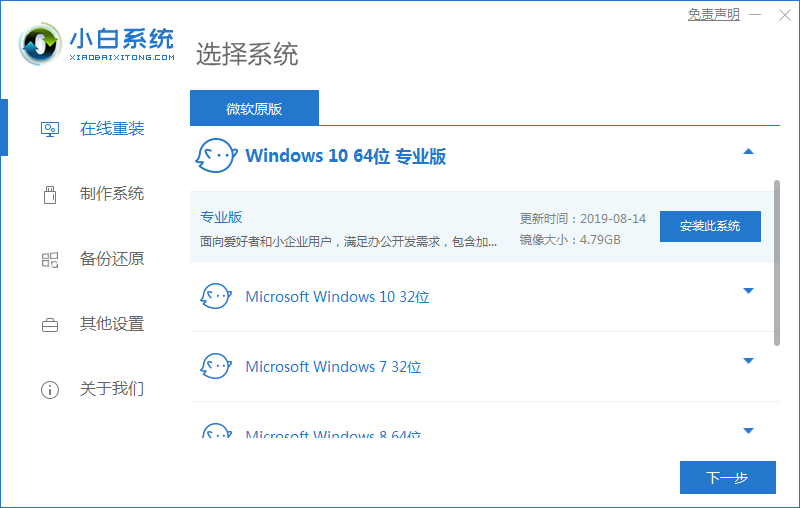
2.正在下载选择好的系统即驱动,请耐心等待。
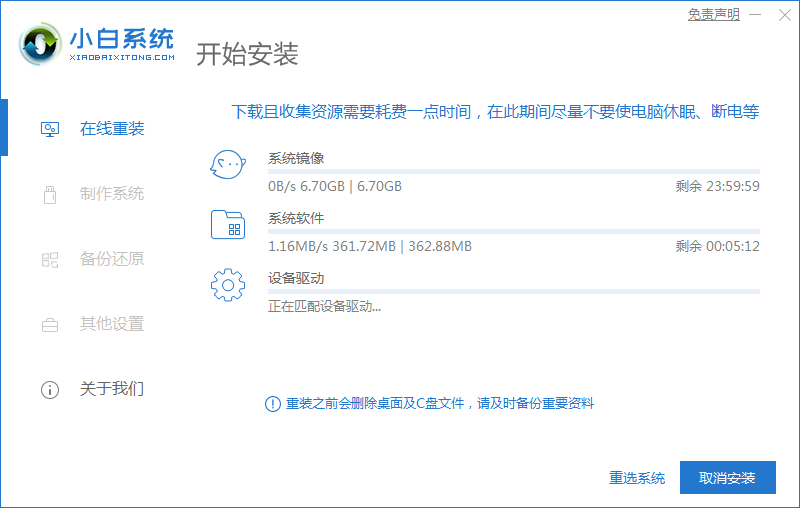
3.环境部署完毕,等待重启进入安装。
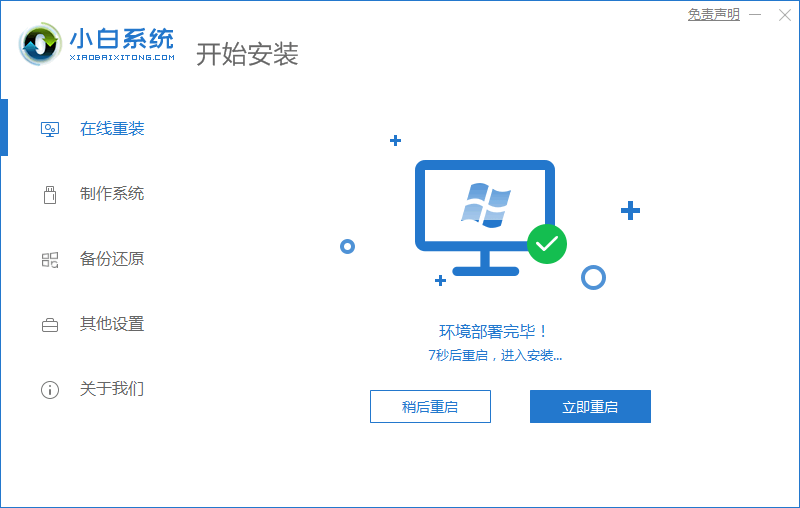
4.来到菜单选择 PE-MSDN 选项,回车进入。
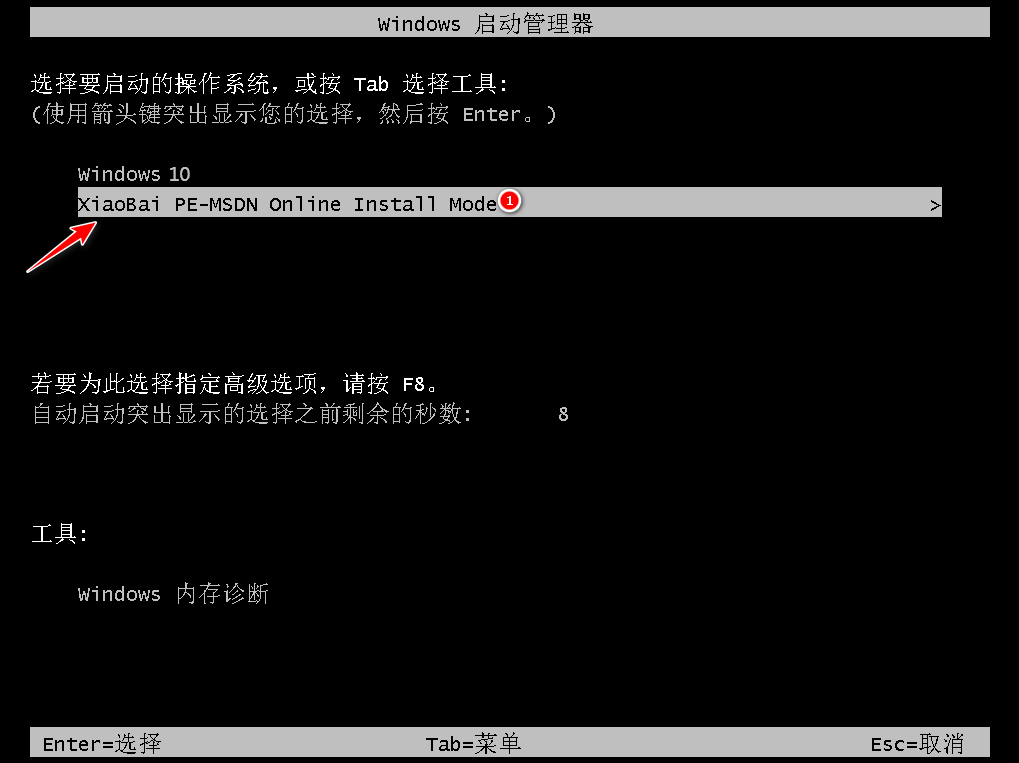
5.进入pe后系统自行开始安装,耐心等待。
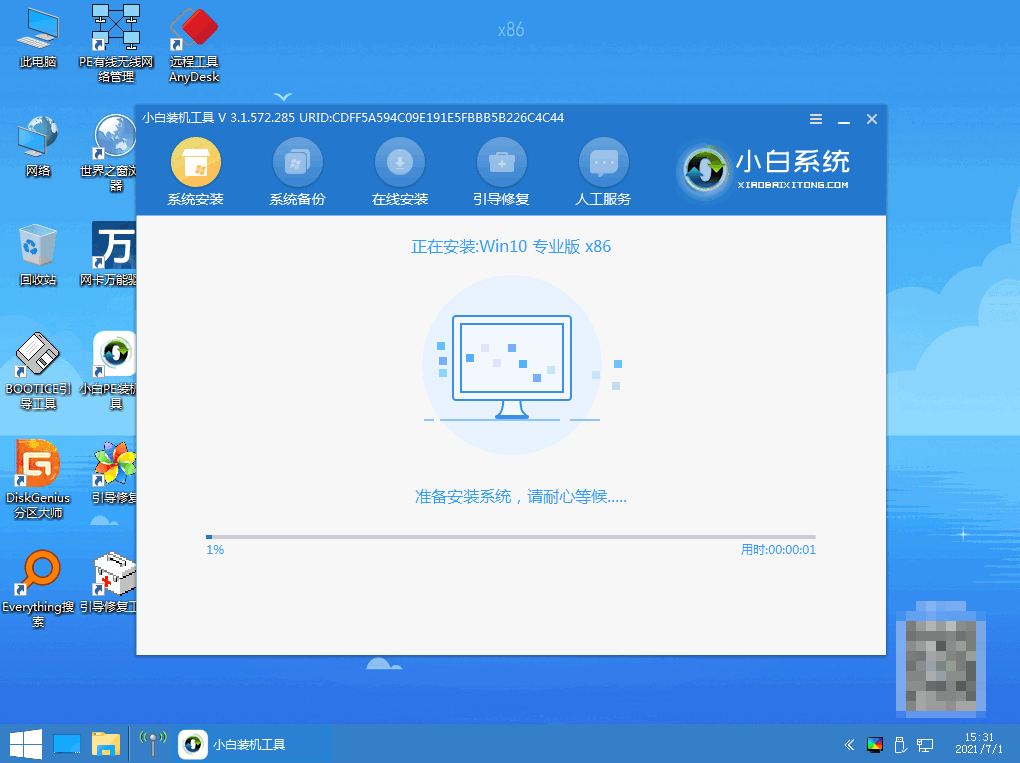
6.进入引导修复,等待系统确认。
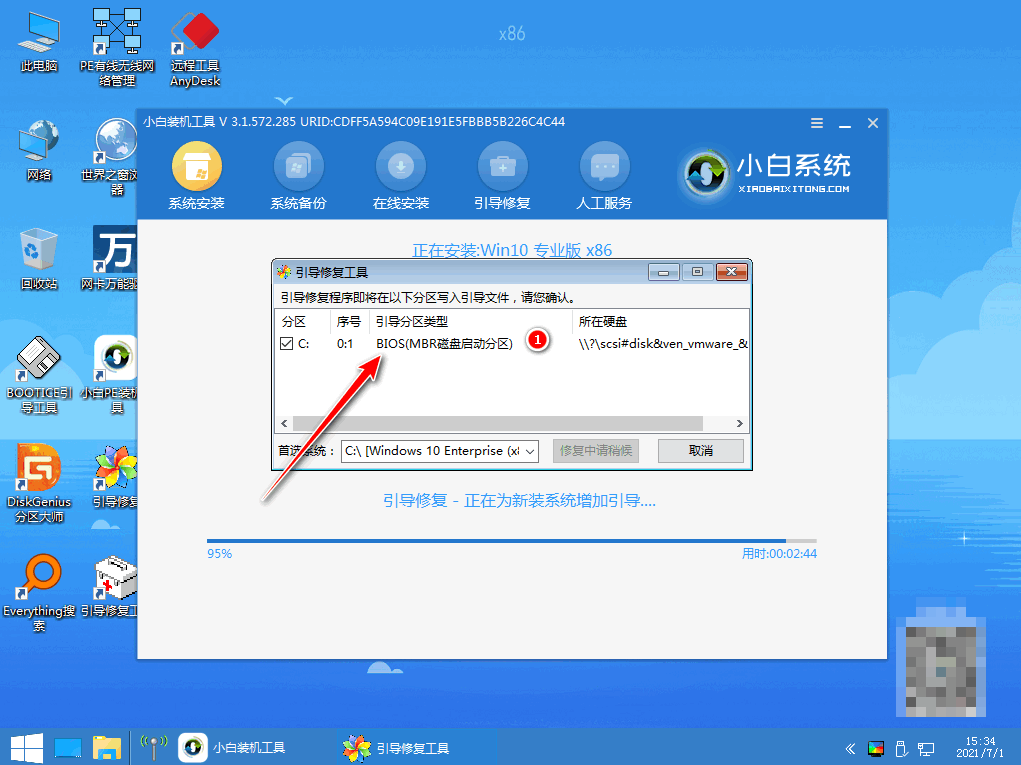
7.系统安装完成。等待重启就行系统部署。
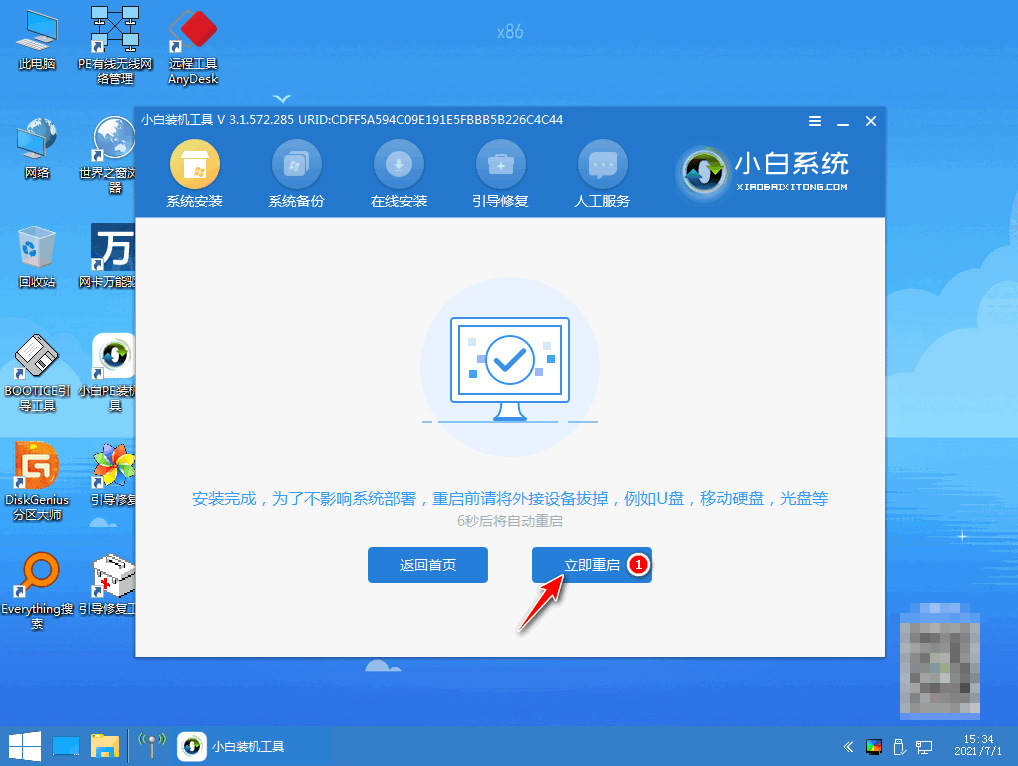
8.选择Windows10回车确认。
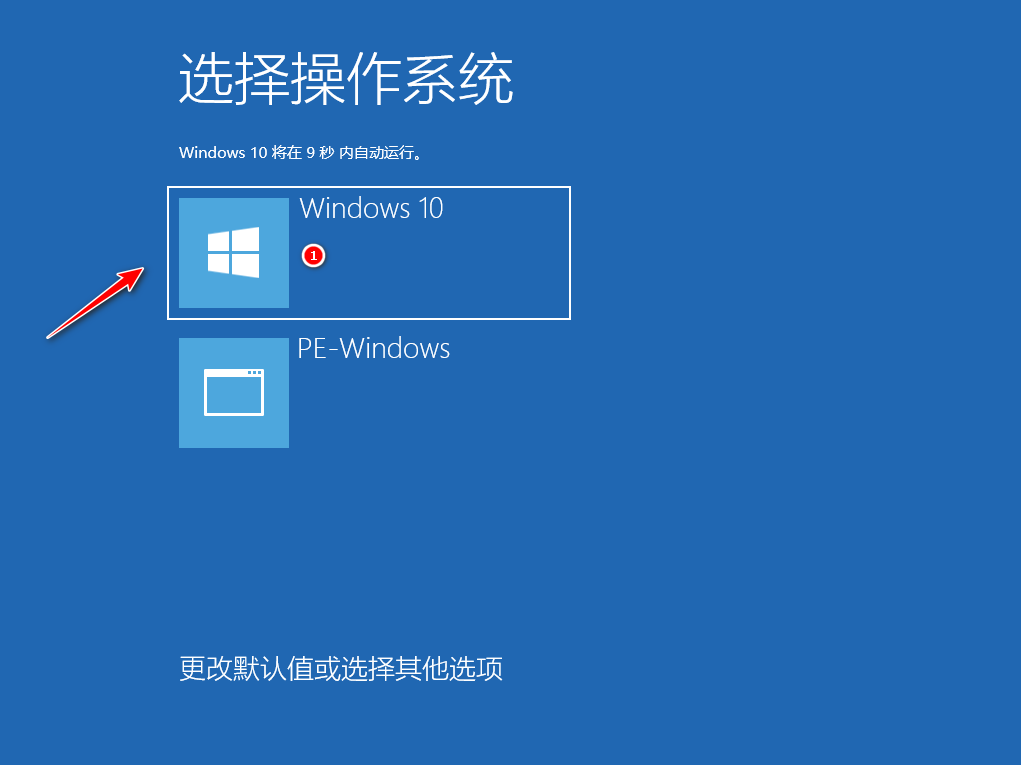
9.数分钟之后系统部署完成,进入全新的系统桌面。
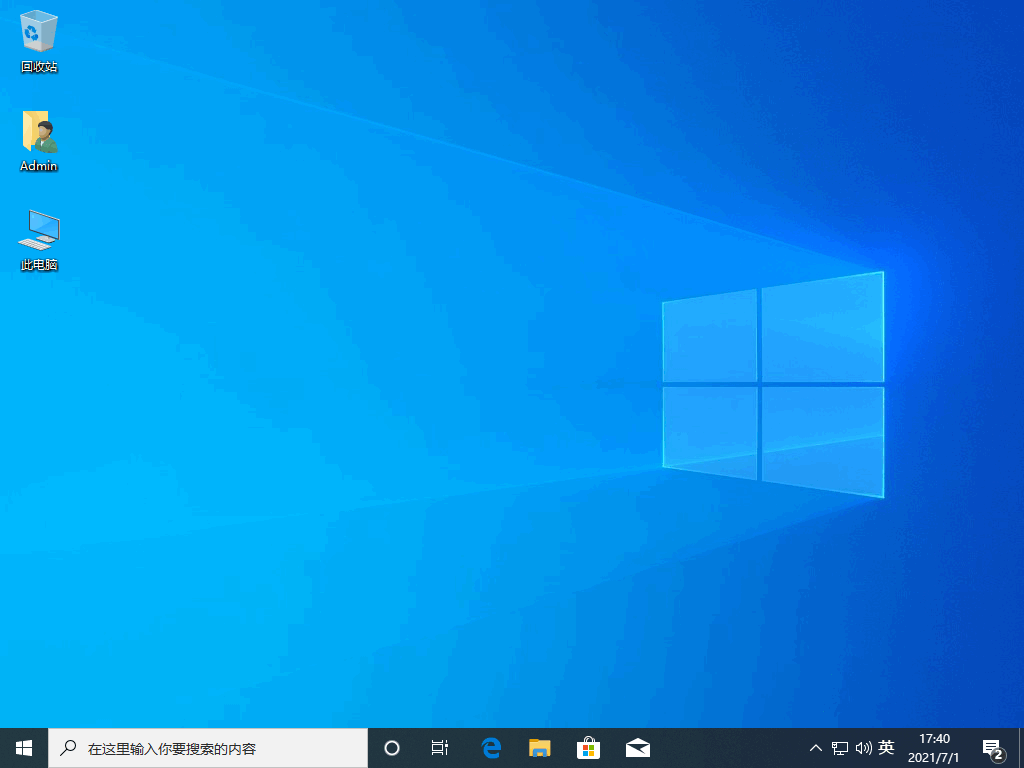
总结
打开小白一键重装系统选择合适的win10系统就行安装